Menjalankan aplikasi Android di Linux - Jika kalian sampai di halaman ini maka kemungkinan artikel sedang kalian cari adalah bagaimana cara menginstall Anbox atau bagaimana cara untuk install aplikasi Android di Ubuntu.
Tenang, kalian tidak sedang nyasar ke blog tidak jelas. Hari ini kita akan gunakan untuk sharing panduan selengkap dan sedetail yang kita bisa.
Tenang, kalian tidak sedang nyasar ke blog tidak jelas. Hari ini kita akan gunakan untuk sharing panduan selengkap dan sedetail yang kita bisa.
Dari beberapa metode yang bisa digunakan, Anbox adalah salah satu yang layak dicoba.
Apa itu Anbox?
Anbox atau Android in Box adalah perangkat lunak yang meletakan sistem operasi Android ke dalam kontainer dan mengintegrasikan system core services ke dalam sistem GNU/Linux.
Setiap aplikasi dan game yang terpasang akan terintegrasi seperti native aplikasi lainnya.
Baca juga :
Untuk menjalankan aplikasi-aplikasi tersebut, Anbox memanfaatkan namespace Linux (seperti use, network, cgroup, pid, dsb). Image yang digunakan berbasis Android 7.1.1 Nougat dari Android Open Source Project.
Fitur Anbox
- Open source
- No limit
- Aman
- Terintegrasi
- Konvergen
Perbedaan Anbox dan Emulator
Perbedaan besar antara Anbox dan aplikasi emulator (seperti Genymotion, Android SDK) adalah emulator perlu membuat sistem sendiri, kernel sendiri, virtual hardware, dst.
Sedangkan Anbox menjalankan sistem Android menggunakan kernel dan hardware yang sama pada host tanpa lapisan emulasi. Pendekatan semacam ini membuat sistem terintegrasi lebih baik dibanding emulator.
Install Anbox di Ubuntu Desktop
Proyek ini secara resmi mendukung Ubuntu 16.04 LTS dan 18.04 LTS. Namun mestinya bisa bekerja dengan baik selagi distro Linux tersebut sudah mendukung snap package dan modul kernel yang dibutuhkan.
Oh ya, Anbox hanya didistribusikan sebagai aplikasi Snap dan sepertinya belum ada rencana dari pengembang untuk membuat Flatpak.
Siapkan laptop, koneksi internet, dan file WhatsApp apk dengan arsitektur x86 atau universal, lalu :
- Buka Terminal atau tekan Ctrl+Alt+T
- Jalankan perintah dibawah ini untuk menambah PPA ke sistem Ubuntu dan menginstal paket anbox-modules-dkms yang berisi modul ashmem dan binder kernel :
sudo add-apt-repository ppa:morphis/anbox-support
sudo apt update
sudo apt install anbox-modules-dkms- Langkah selanjutnya kita load modul kernel tadi :
sudo modprobe ashmem_linux
sudo modprobe binder_linux- Sekarang mestinya ada 2 node baru di folder /dev. Untuk mengeceknya, jalankan perintah :
ls -1 /dev/{ashmem,binder}- Setelah itu barulah kita bisa menginstal Anbox di Ubuntu :
sudo snap install --devmode --beta anbox- Tunggu hingga proses pemasangan selesai
- Jika sudah, Anbox dapat dibuka lewat Unity dash atau app launcher
Install WhatsApp di Anbox
Karena Anbox tidak memiliki toko aplikasi, kita perlu untuk memasangnya secara manual. Untuk itu kita membutuhkan Android Debug Bridge. Jadi silahkan install ADB di Linux terlebih dahulu.
Sekarang lanjutkan dengan langkah dibawah ini:
- Tekan kombinasi tombol Ctrl+Alt+T untuk membuat Terminal
- Ganti nama / rename file apk yang sudah kalian unduh dengan nama "whatsapp.apk" untuk memudahkan
- Setelah itu ketik dan jalankan perintah untuk instal menggunakan ADB :
adb install whatsapp.apk- Buka WhatsApp lewat Anbox (abaikan pesan peringatan custom rom blablabla)
- Login atau daftar menggunakan nomor ponsel
- Langkah selanjutnya tidak ada :)
Cheeerrrsss, WhatsApp desktop sudah siap digunakan. Enjoy!.
Update Informasi
Jika dirasa berat dan kurang responsif, ada alternatif lain agar dapat bisa tetap berikim pesan WA, yakni menggunakan scrcpy untuk mirror layar Android.
Itulah tutorial install Anbox untuk menjalankan aplikasi Android di Linux. Jangan sungkan untuk komentar jika ada yang ditanyakan. Ikuti akun Umahdroid untuk mendapatkan tutorial Linux lainnya. Terimakasih sudah berkunjung!.



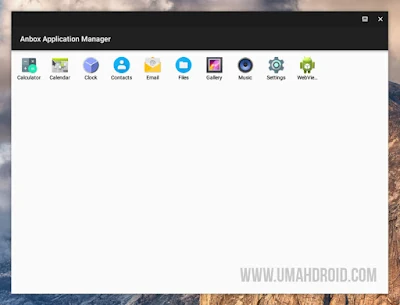
10 komentar
- alert custom room muncul lalu di ok kan
- lalu tombol agree and continue lanjut ke masukan nomor telepon
- saat will be verifying the phone number lalu tekan tombol OK tidak merespon sama sekali (tidak lanjut) yang ada hanya bisa ngedit nomor saja.
mohon petunjuk nya
eror
ervin@SHJ-Satellite-C640:~$ adb install whatsapp.apk
Invalid APK file: whatsapp.apk
ervin@SHJ-Satellite-C640:~$ adb install apk whatsapp
Missing APK file
ervin@SHJ-Satellite-C640:~$
Pertama harus masuk ke folder yang berisi file APK dengan cd. Contoh :
cd /Lokasi/Simpan/Apk
Atau kalau mau mudah pakai saja file manager. Buka folder yang berisi apk whatsApp lalu Ganti nama file apk whatsApp tadi menjadi wa.apk.
Klik kanan terus pilih Open in Terminal, baru jalankan :
adb install wa.apk
Dan pastikan file apk yang didownload itu x86. Kalau pake ARM pasti gagal.
Semoga membantu